(VnMedia) - Bạn vừa sở hữu một trong hai siêu phẩm smartphone mới nhất, đình đám của Samsung, trong dòng Edge, có tên là Galaxy S6 Edge. Với siêu phẩm này, Samsung là nhà sản xuất đầu tiên đề xuất trang bị màn hình cong cho điện thoại thông minh đi kèm với một loạt các tính năng mới lạ thú vị. Bạn vẫn chưa có ý tưởng làm thế nào cài đặt thiết bị này ? Gentside cho bạn năm lời khuyên để giúp bạn làm việc này trong vòng chưa đầy 30 giây.
 |
1/ Lựa chọn vị trí màn hình Edge
Vị trí bảng điều khiển Edge được cài đặt : bạn có thể đặt nó ở bên phải hoặc bên trái của màn hình của bạn tùy thuộc vào tay thuận sử dụng điện thoại của bạn. Hãy tới Settings, trong những lựa chọn của màn hình Edge và di chuyển xuống dưới để tìm lựa chọn "Vị trí màn hình Edge". Bạn sẽ tìm thấy tùy chọn để thay đổi vị trí bảng điều khiển Edge.
2/ Cài đặt tính năng Edge Lighting
Tính năng Edge Lighting (hay thông báo sáng) được bật bên cạnh màn hình mỗi lần điện thoại của bạn bật (khi tắt máy) và bạn nhận một cuộc gọi hoặc một thông báo (tin nhắn, email). Đặt ngón tay của bạn trên cảm biến nhịp tim khi Galaxy Cạnh S6 ở vị trí này smartphone sẽ cho phép bạn từ chối cuộc gọi và gửi tin nhắn xin lỗi đến số vừa liên lạc với bạn. Để cài đặt tùy chọn này, hãy vào Settings và trở về tùy chọn màn hình Edge. Sau đó, chọn «Thông báo sáng» nơi bạn sẽ tìm thấy lựa chọn phản ứng nhanh. Bạn có thể vô hiệu hóa tính năng cũng như thay đổi tin nhắn mặc định.
3/ Cài đặt danh sách liên lạc ưa thích
People Edge cho phép bạn chọn năm liên lạc ưa thích (hoặc bạn liên lạc thường xuyên nhất). Bạn có thể dễ dàng làm chuyện này bằng cách quét tab nằm ở phần trên của màn hình. Để thiết lập tùy chọn, bạn có thể tiến hành theo hai cách : hoặc từ màn hình cài đặt các liên lạc ưa thích, hoặc trực tiếp từ bảng điều khiển Edge.
Tất cả những gì bạn phải làm là chạm vào một trong những vị trí trống và bạn sẽ được đăng nhập trực tiếp vào ứng dụng Danh bạ của bạn, nơi bạn có thể lựa chọn danh sách ưa thích. Tại đây bạn cũng có thể xem được những thông tin chi tiết hơn về những lần nói chuyện hoặc nhắn tin với người bạn đó. Bạn cũng sẽ biết được những cuộc gọi nhỡ hoặc tin nhắn của người đó đã gửi tới cho bạn mà bạn chưa kịp đọc hoặc bắt máy.
Bạn cũng có thể sắp xếp lại địa chỉ liên lạc của bạn theo thứ tự bạn muốn bằng cách ấn giữ hình thu nhỏ và kéo trên bảng điều khiển. Cuối cùng, bạn có thể gắn màu sắc cho từng số liên lạc cá nhân từ cửa sổ cấu hình. Nó sẽ được phối hợp trực tiếp với tính Edge Lighting. Mỗi khi bạn kéo màn hình điện thoại xuống để nhận cuộc gọi thì màu sắc tương ứng cũng sẽ được hiện lên và sáng hơn so với màn hình nền của máy. Khi muốn kết thúc cuộc gọi trước thì việc bạn cần làm đó là đặt ngón tay của mình lên màn hình được tạo sẵn ngay bên cạnh camera. Tuy nhiên để điện thoại sát mặt là 1 điều không nên và kém thông minh nhất mà bạn không nên làm.
4/ Cài đặt thông tin
Tính năng thông tin RSS cung cấp cho bạn một cái nhìn tổng quan về các thông tin mà bạn đã chọn. Bạn có thể truy cập nó một cách dễ dàng bằng cách lướt sang bên cạnh của màn hình khi màn hình tắt. Để cài đặt nó, vào những tùy chọn của màn hình Edge rồi vào danh mục "Thông tin". Bạn có thể quản lý từng thông tin riêng biệt. Bạn cũng có thể tải về lượng thông tin thêm mặc tùy chọn bị đủ giới hạn tại thời điểm này.
5/ Cài đặt Đồng hồ đêm
Tính năng Đồng hồ đêm cho phép bạn sử dụng smartphone Edge như một chiếc đồng hồ đêm. Để kích hoạt tính năng này, hãy vào phần cài đặt màn hình Edge rồi vào “Clock đêm”, tại đó bạn có thể đặt thời gian hiển thị: thời gian smartphone sẽ hoạt động trở lại và thời gian điện thoại sẽ tắt (vào thời điểm nào đó trong đêm). Bạn có thể cài đặt một loạt các hoạt động đến 12 giờ đêm. Sau khi được cài đặt, tính năng Đồng hồ đêm sẽ tự động bật và tắt.







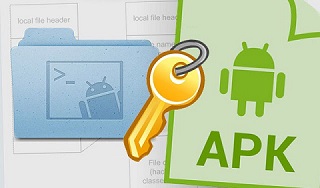









Ý kiến bạn đọc